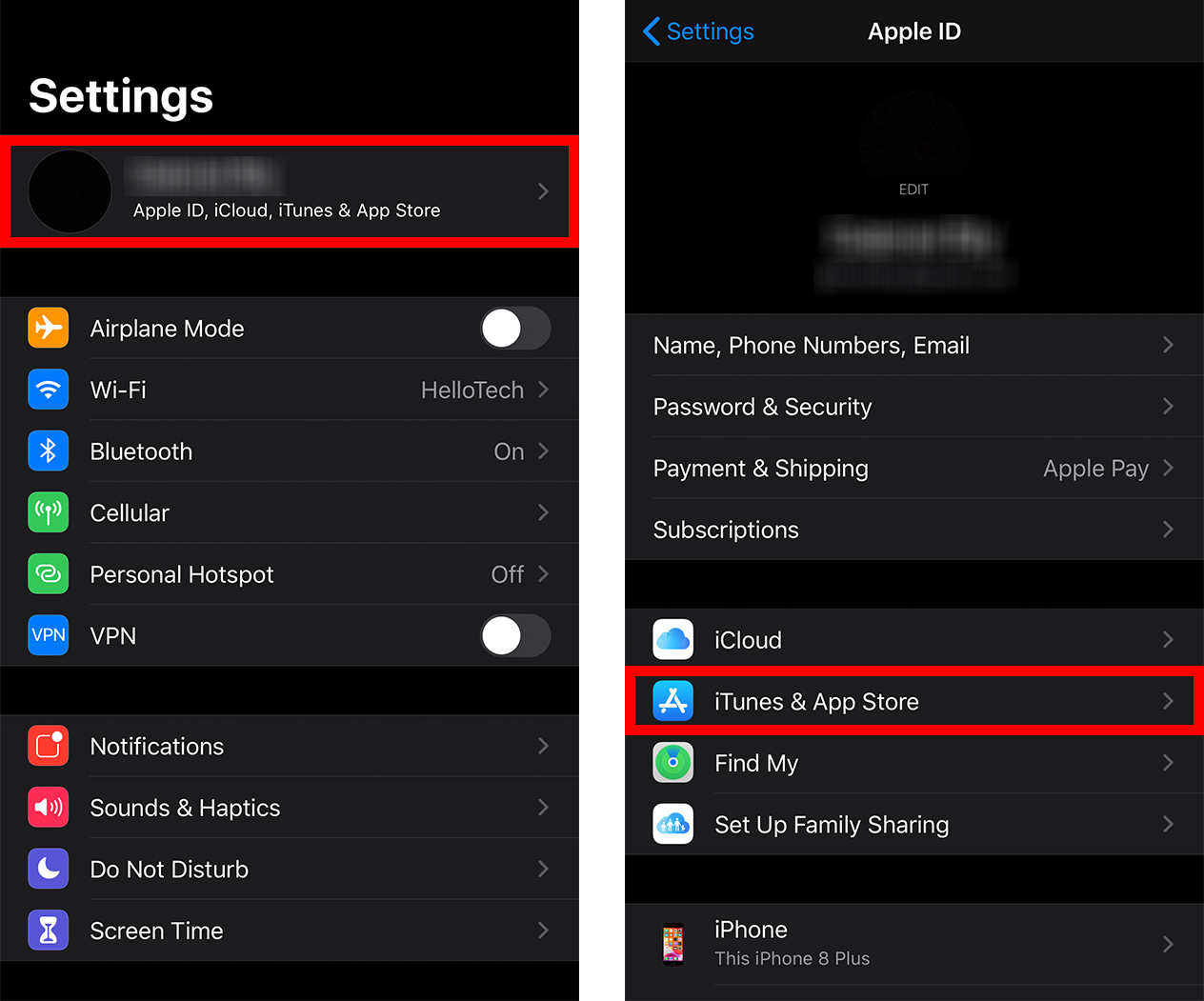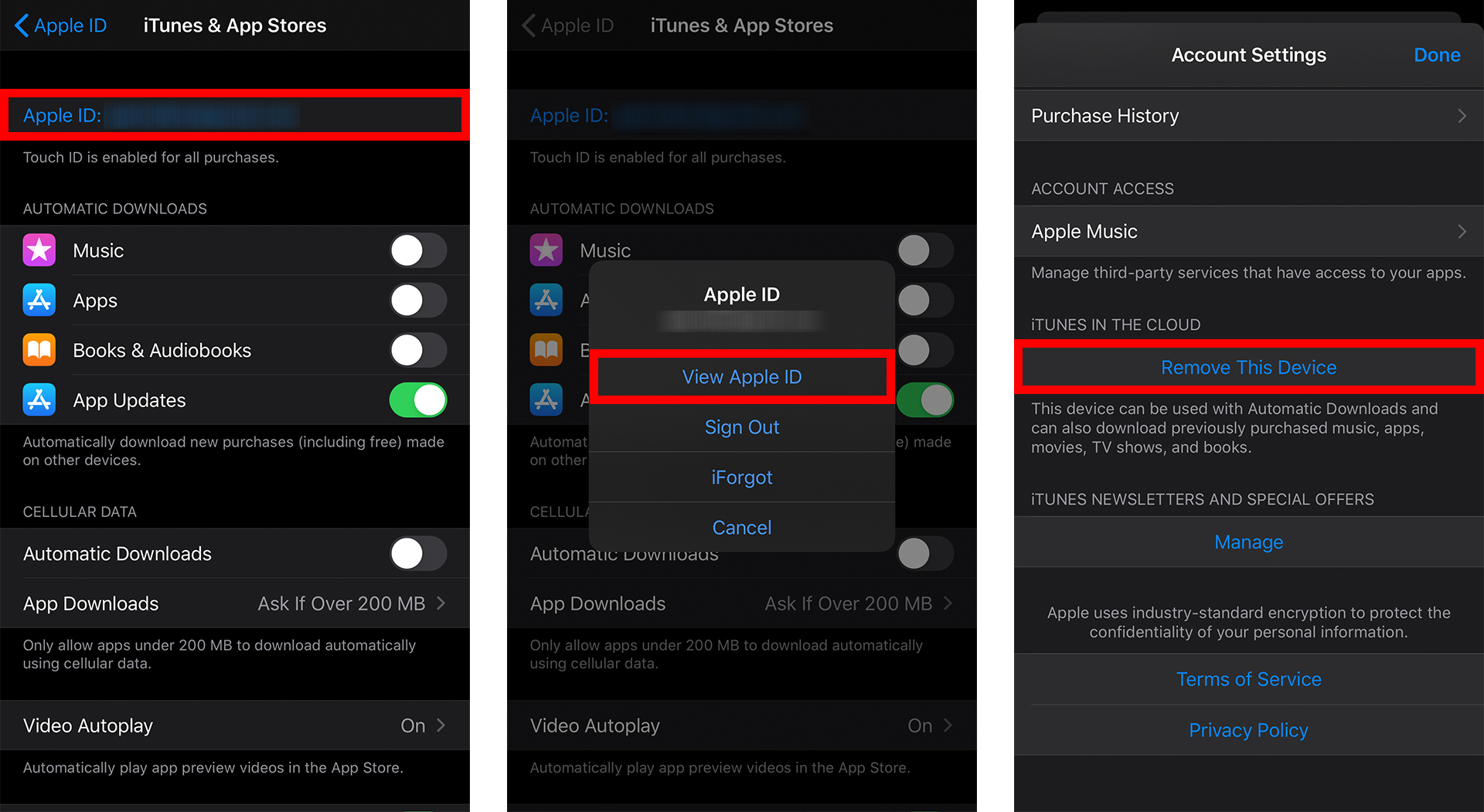Li jkollok aktar minn Apple ID waħda tista 'tkun konfuża. Fortunatament, tista 'tnaddaf xi wħud mill-kontijiet tiegħek billi tiskonnettjahom mit-tagħmir tiegħek. Jekk qed tippjana li tbigħ jew tagħti l-iPhone tiegħek, hawnhekk hija kif tneħħi l-Apple ID tiegħek mill-iPhone.
Kif tneħħi l-Apple ID tiegħek mill-iPhone tiegħek
Jekk trid tneħħi l-ID tat-tuffieħ tiegħek mit-tagħmir Apple tiegħek, trid tneħħi l-ID tat-tuffieħ tiegħek mit-tagħmir tiegħek u neħħi l-apparat mil-lista ta 'apparati konnessi fuq l-ID tat-tuffieħ tiegħek.
Nota: Qabel ma tipproċedi, huwa rakkomandat li tagħmel backup iPhone tiegħek l-ewwel. a
- Iftaħ l-app Settings fuq l-iPhone tiegħek. Din hija l-ikona tal-ger fuq l-iskrin tad-dar tiegħek.
- Imbagħad tektek l-ID tat-tuffieħ tiegħek fin-naħa ta 'fuq tal-iskrin. Jekk għadek ma ffirmatx, trid tidħol fl-Apple ID li trid tħassar.
- Sussegwentement, ikklikkja Ikklikkja iTunes & App Store .
- Imbagħad tektek l-ID tat-tuffieħ tiegħek fin-naħa ta 'fuq tal-iskrin .
- Sussegwentement, tektek View Apple ID. Ikkonferma l-azzjoni meta tintalab.
- Imbagħad agħfas Neħħi dan l-apparat . Se tara din l-għażla taħt iTunes fis-sħaba .
- Agħfas il-buttuna lura biex terġa 'lura għall-paġna tal-ID Apple tiegħek . Din hija l-vleġġa fir-rokna ta' fuq tax-xellug tal-iskrin tiegħek.
- Skrollja sal-qiegħ u tektek Sign Out.
- Daħħal il-password tal-Apple ID tiegħek.
- Imbagħad tektek Power off biex tikkonferma.
- Fl-aħħarnett, ikklikkja fuq Sign Out. Imbagħad ikklikkja Sign Out fuq il-popup biex tikkonferma.
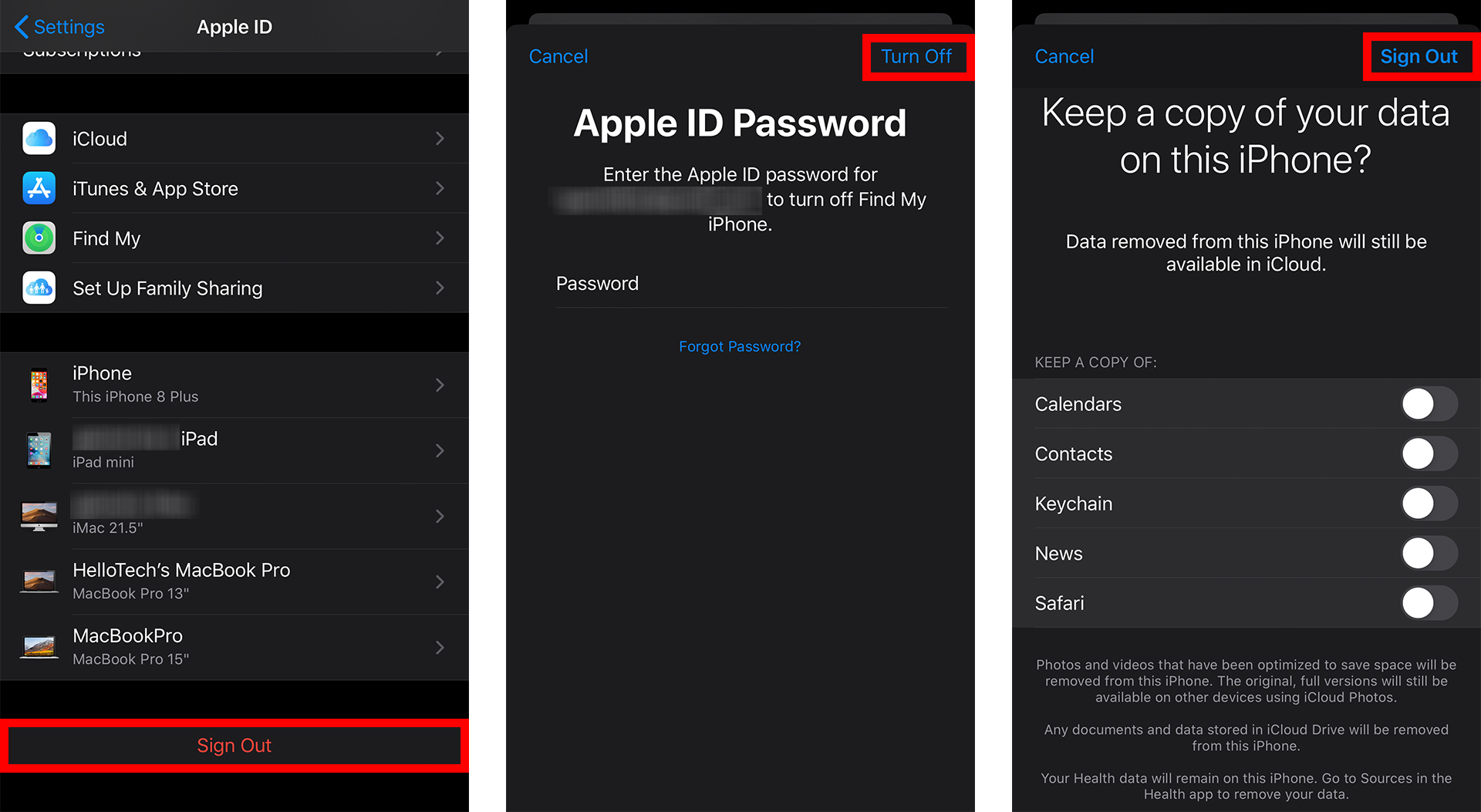
Jekk m'għandekx iPhone, tista 'wkoll tneħħi l-Apple ID tiegħek mit-tagħmir tiegħek permezz ta' kwalunkwe browser. Ara kif:
Kif tneħħi l-ID tat-tuffieħ tiegħek mill-browser
- Mur fuq AppleID.apple.com . Tista' tuża kwalunkwe browser biex tagħmel dan.
- Daħħal l-Apple ID u l-password attwali tiegħek. Imbagħad ikklikkja l-vleġġa li tipponta lejn il-lemin.
- Imbagħad daħħal il-kodiċi tal-verifika tiegħek . Tista' ddaħħal il-kodiċi ta' verifika f'diversi modi. Jekk ma jkollokx kodiċi ta' verifika, tektek Ma ħadtx kodiċi ta' verifika? anqas.
- Imbagħad tektek l-apparat li minnu trid tneħħi l-Apple ID.
- Fl-aħħarnett, tektek Neħħi mill-kont . Imbagħad ikkonferma li billi tikklikkja Neħħi dan iPhone.
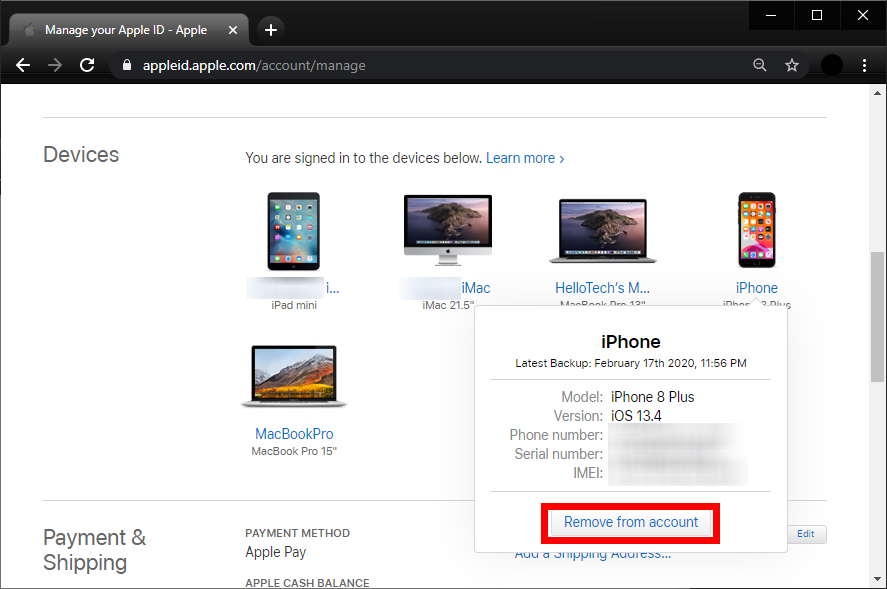
Jekk trid tkun taf biss Kif tibdel l-Apple ID tiegħek Ara l-gwida tagħna hawn.